各製品の資料を入手。
詳細はこちら →CData Monday.com BizTalk Adapter に一方向送信ポートを構成
Biztalk Adapter を一方向送信ポートと兼用することにより、BizTalk でアップデートグラムとデータ操作SQL を実行できます。
最終更新日:2021-07-17
この記事で実現できるMonday.com 連携のシナリオ
こんにちは!ウェブ担当の加藤です。マーケ関連のデータ分析や整備もやっています。
ここでは、CData BizTalk Adapter for Monday を使用して静的な一方向送信ポートを作成、構成、テストする手順を説明します。静的な一方向送信ポートを使用することで、アップデートグラム、SQL コマンド、ストアドプロシージャを実行できます。送信ポートは、 返答データを持たない Monday.com のデータ変更の操作に役立ちます。通常、これはDELETE またはUPDATE のSQL コマンドか、アップデートグラムですが、場合によっては、ストアドプロシージャになります。
SELECT コマンドの実行や、作成したレコードId の取得のような、応答するアクションをトリガーする場合は、要請応答送信ポートを使用します。
一方向送信ポートを作成し実行する
静的な一方向送信ポートを作成し、Monday.com アダプタをトランスポートタイプとして使用するように構成します。
- 未実行の場合、BizTalk 管理コンソールでBizTalk アプリケーションを開きます。
- BizTalk アプリのノードで、[Send Ports]を右クリックし、[New]->[Static One-Way Send Port]を選択します。送信ポートプロパティのダイアログが表示されます。
- [Name]メニューで、送信ポートの名前を入力します。
- [Type]メニューで、CData.Monday を選択します。
- [Send Pipeline]メニューで、デフォルトオプションの[PassThruTransmit]を選択します。
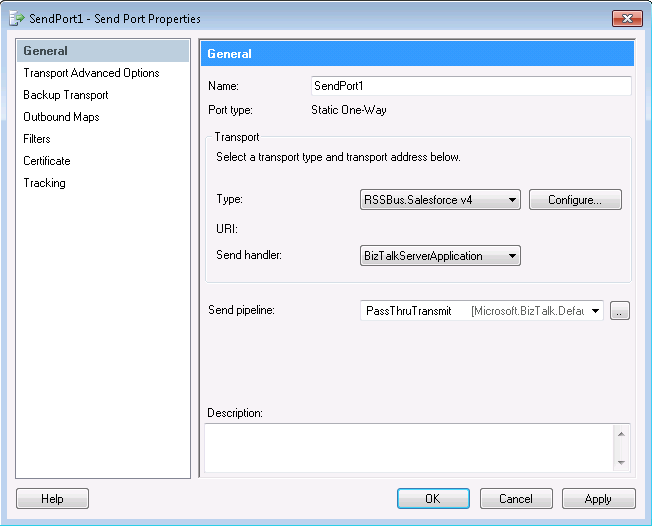
アダプタを構成する
[Transport Properties]ダイアログで、アダプタが実行するコマンドを定義します。
- 送信ポートのプロパティで、[Configure]ボタンをクリックします。CData.Monday.com トランスポートプロパティのダイアログが表示されます。
- [CommandType]プロパティで、実行したいコマンドタイプを選択します。
- SQL コマンドを実行したい場合は、[SQL Command]のボックスにコマンドを入力してください。

Monday.com への接続を構成する
Connection String Options ダイアログで、Monday.com への接続に必要な資格情報とその他のプロパティを設定します。
- 送信ポートのプロパティダイアログで[Configure]をクリックすると、アダプタのプロパティダイアログが表示されます。
- [Connection String]プロパティのボタンをクリックします。
- [Connection String]プロパティのボックスをクリックします。[Connection String Options]ダイアログが表示されます。
- 接続プロパティを入力します。下は一般的な接続文字列です。
APIToken=eyJhbGciOiJIUzI1NiJ9.yJ0aWQiOjE0MTc4NzIxMiwidWlkIjoyNzI3ODM3OSwiaWFkIjoiMjAyMi0wMS0yMFQxMDo0NjoxMy45NDFaIiwicGV;Monday 接続プロパティの取得・設定方法
Monday AuditLog API
Monday AuditLog API は、API トークンによる認証のみをサポートしています。
監査ログAPI トークンを生成するには:
- monday.com アカウントにログインします。
- 画面右上のアバター(画像アイコン)をクリックします。
- 表示されたメニューからAdministration を選択します。
- 左側のナビゲーションでSecurity をクリックします。
- Audit タブをクリックします。
- Monitor by API -> Copy をクリックして、AuditLog API トークンをコピーします。
API トークンを取得した後、以下の接続プロパティを設定します。
- Schema:"AuditLog" に設定。
- AuthScheme:Token
- APIToken:取得した監査ログAPI トークン
- URL:Monday アカウントURL。ログイン後、自身のMonday ホームページのURL をコピーできます。例:https://your-account-name.monday.com/。
Monday GraphQL API
Monday GraphQL API は、API トークンまたはOAuth 標準による認証をサポートしています。
API トークン
API トークンで接続するには、AuthScheme をToken に設定し、次の手順でAPIToken を取得します。
- monday.com アカウントにログインします。
- 画面右上のアバター(画像アイコン)をクリックします。
- 表示されたメニューからAdministration を選択します(管理者権限が必要です)。
- 左側のナビゲーションでConnections をクリックし、表示されたページでAPI タブをクリックします。
- Personal API Token で、Create token をクリックしてパーソナルAPI トークンを作成します。APIToken 接続プロパティをこの値に設定します。
- すでにトークンを作成している場合は、Personal API Token でCopy ボタンをクリックしてAPI トークンをコピーします。APIToken 接続プロパティをこの値に設定します。
OAuth で認証する場合は、ヘルプドキュメントの「OAuth 認証の使用」セクションを参照してください。
- [Test Connection]をクリックして値を確認し、接続を確認します。

接続に成功し、アダプターが実行するコマンドを定義することで、送信ポートを使用できるようになります。アプリケーションで一方向送信ポートを使用する例については、次のセクションを参照してください。アプリケーションはファイルに含まれているアップデートグラムコマンドを読み取り、送信ポートを使用してコマンドを実行します。
この例ではフィルターを利用して、アップデートグラムを含むメッセージを受信場所から送信ポートに移動します。フィルターについてのより詳しい説明は次のセクションを参照してください。
フィルターを作成し、アプリケーションを介してBizTalk メッセージをルーティングする
送信ポートを必要なメッセージに関連付けるには、その送信ポートのプロパティの[Filters]セクションでフィルタールールを作成します。条件に一致するメッセージは、送信ポートにルーティングされます。受信場所でのフィルタリングに関しては、次の例を参照してください。
例:一方向送信ポートでアップデートグラムを実行する
このセクションでは、一方向送信ポートをアプリケーションで使用する方法について説明します。アプリケーションはファイルに含まれているアップデートグラムコマンドを読み取り、コマンドを実行します。
- 一方向受信場所はアップデートグラムを含むXML ドキュメントをピックアップします。
- 受信場所は、コマンドの結果を含むBizTalk メッセージを作成します。
- 一方向送信ポートは、受信場所のURI をフィルタリングします。ドキュメントは一方向送信ポートにルーティングされます。
- 送信ポートは、アップデートグラムコマンドを実行します。
前の例と同様に次のステップでは、ファイルからアップデートグラムを読み取るための受信場所を設定し、送信ポートを使用してコマンドを実行する方法を説明します。
- 静的な一方向の受信場所を作成、構成します。転送タイプのファイルを使用します。「CData BizTalk Adapter for Monday の受信場所を作成、構成する」と同じ手順に従います。
- 静的な一方向送信ポートを作成します。
- 送信ポートのプロパティで、[Filters]をクリックします。
- 空のプロパティで、次の値を設定します。
- プロパティ
- メニューから BTS.InboundTransportLocation を選択します。
- 値
- 新しく作成された一方向受信場所のURI を入力します。









